セキュリティ
セキュリティ機能で解決できること
セキュリティ機能で厳格な管理と自由閲覧を両立楽々Document Plusでは、文書の種類に応じて閲覧・編集の権限が設定できます。組織や役職に応じてさまざまな権限を設定できるので、厳密なアクセス管理・運用が可能になります。そのため、厳格な管理が求められる機密文書や、自由に閲覧できる文書が混在した業務環境下でも的確なレベルで運用できます。
セキュリティ機能の使い方
セキュリティ機能の使い方を詳しく紹介します。
作業履歴とアクセスログ
文書の発行や決裁を実行すると、いつ誰がどんな操作をしたかが作業履歴に残るので、内部統制にも対応できます。アクセスログ管理機能も充実しており、いつ誰がどのフォルダ/文書/ファイルに対してどんな操作をしたか、全て記録を残すことができます。
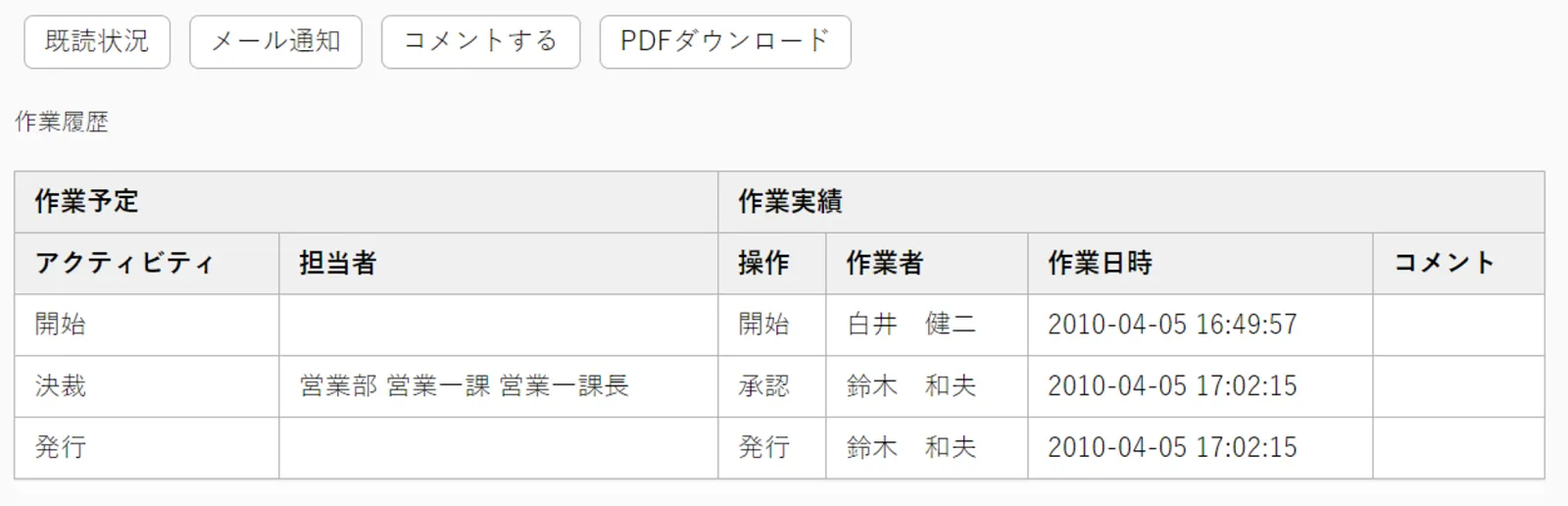
添付ファイルのセキュリティ制御
文書の添付ファイルに対し、ダウンロードや印刷の禁止、パスワード付与などさまざまなセキュリティ条件を設定できます。もちろんユーザの権限や文書の種類に応じた、柔軟なセキュリティ設定も可能です。
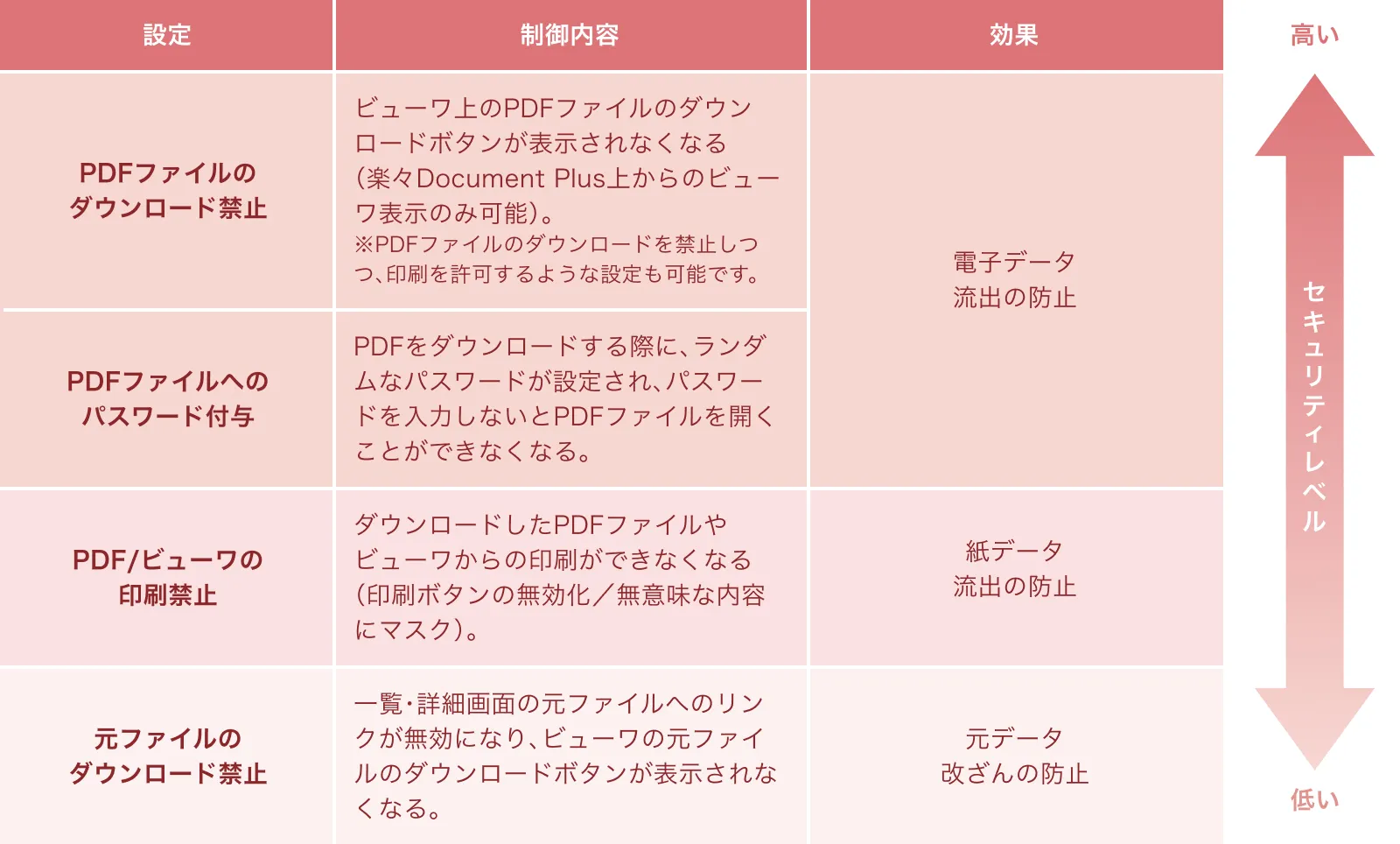
PDFファイルへの透かし挿入
社外秘ファイルの社外流出や印刷を防ぐため、透かし文字の挿入機能を用意しています。ビューワ起動時およびPDFファイルダウンロード時に挿入が可能です。
具体的には以下の表示と挿入ができます。
- 社外秘、極秘、承認済などの固定文字列を紙面中央に透かし表示できます。
- ダウンロードしたユーザのユーザIDやダウンロード日時を挿入できます。
またその他にも以下にある情報を挿入できます。
- 作成者、最終承認者の氏名や所属グループ
- 旧版文書、廃棄文書、発行前文書といった文書状態の表示
- 文書の発行日
- 文書番号、タイトルなどの文書の属性情報とファイル名
- 社名ロゴや製品ロゴなどの画像
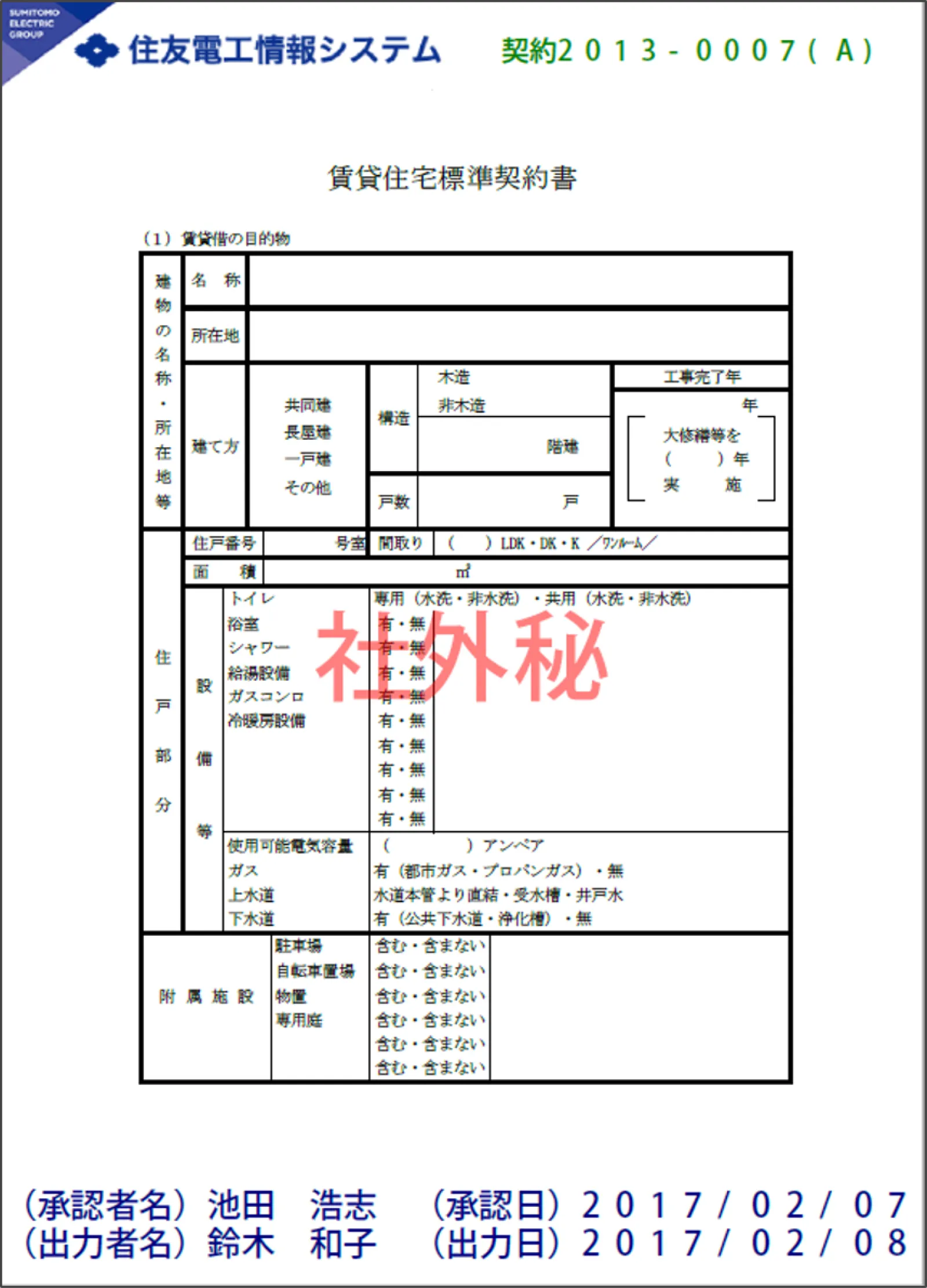
配布文書や資料の閲覧状況を確認できる
配布した文書を誰が閲覧していて、誰がまだ閲覧していないかがわかるように、文書や文書に添付されたファイルを閲覧した「ユーザ」と「日時」が一覧表示されるようになっています。これにより、確認できていない人が一目でわかるためリマインドや催促も効率的に行なえます。
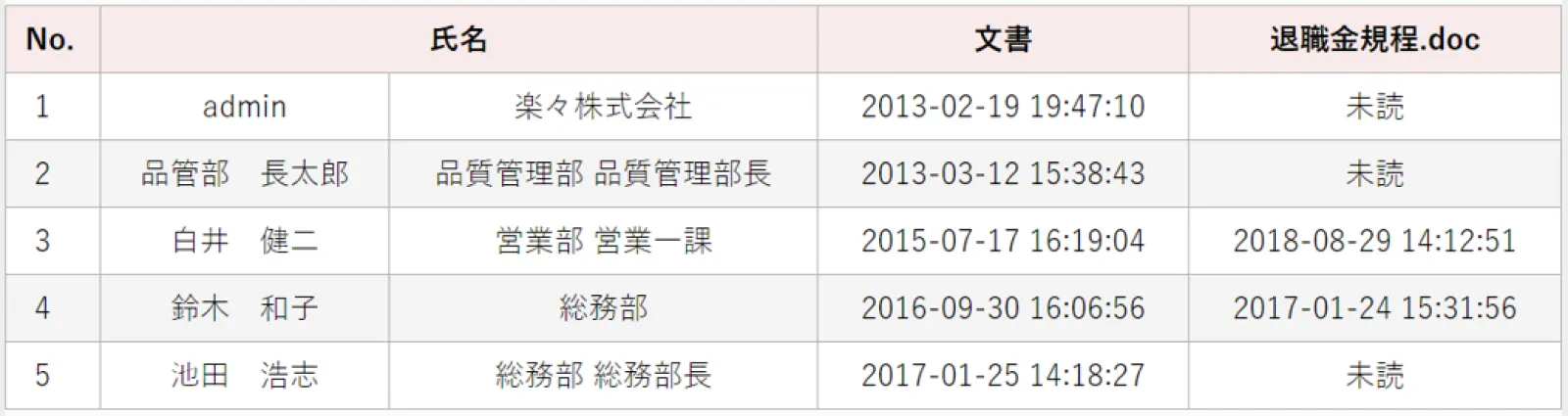
無料オンラインセミナーも毎月開催しています

【テーマ2】契約書管理のスマート化! 生成AIの活用で更なる効率化と正確性の両立

